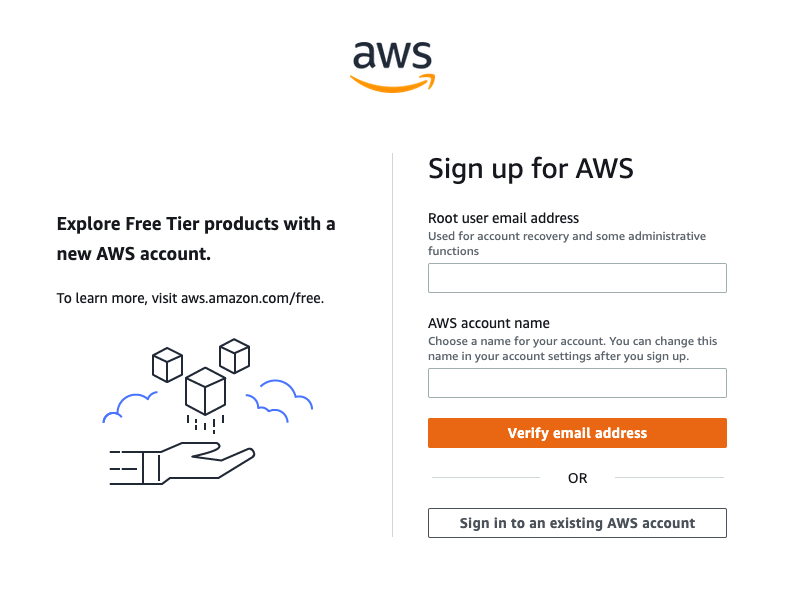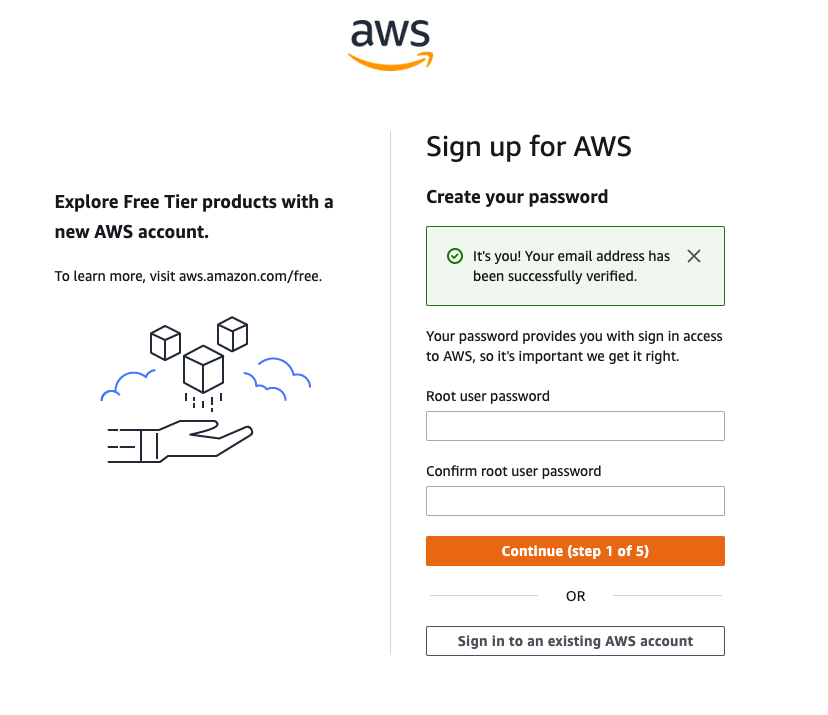モジュール 1: AWS アカウントを作成する
チュートリアル
AWS アカウントの作成
このモジュールでは、ルート AWS アカウントを作成します。
実行する内容
- AWS アカウントを作成してサインアップする
- 電話または SMS を利用して連絡先を認証する
実装
AWS アカウントは、インフラストラクチャをプロビジョニングできるようにする開始点です。このモジュールでは、アカウントを設定する方法について説明します。
E メール、アカウント名、パスワードを選択
※日本のお客様向けのアカウント作成の流れはこちらからもご確認いただけます。
新しい AWS アカウントを作成するには、aws.amazon.com にアクセスして [Create an AWS Account] (AWS アカウントを作成) を選択します。
まず、E メールアドレスとアカウント名を選択します。
使用する E メールアドレスを慎重に検討してください。 個人アカウントを設定する場合は、ある時点で転職する可能性があるため、仕事用の E メールアドレスを使用することはお勧めしません。 逆に、ビジネスアカウントの場合は、そのアカウントを設定した個人がある時点で役割や会社を変える可能性があるため、管理できる E メールエイリアスを使用することをお勧めします。
E メールとアカウント名のフィールドに入力したら、[Verify email address] (E メールアドレスの確認) を選択します。E メールに確認コードが届きます。確認コードを入力して [Verify] (検証) を選択します。
ルートユーザーのパスワードを作成する新しい画面にリダイレクトされます。
連絡先情報の追加
次に、連絡先情報を追加し、計画している AWS の利用方法を選択する必要があります。
次の画面で、ビジネスアカウントまたは個人アカウントを選択します。アカウントの種類や機能に違いはありませんが、請求目的でアカウントを開設するために必要な情報の種類には違いがあります。ビジネスアカウントの場合は、ビジネスに関連付けられており、アカウントの設定者が不在の場合に連絡できる電話番号を選択してください。
アカウントタイプを選択したら、アカウントに関する連絡先情報を入力します。これらの情報は安全な場所に保存してください。E メールや 2 要素認証デバイスにアクセスできなくなった場合、AWS サポートはこれらの情報を使用してお客様の身元を確認することができます。
このフォームの最後にある AWS カスタマーアグリーメントの条件を読み、チェックボックスをオンにして承諾してください。 [Continue] (続行) (ステップ 2/5) を選択して、次の画面に進みます。
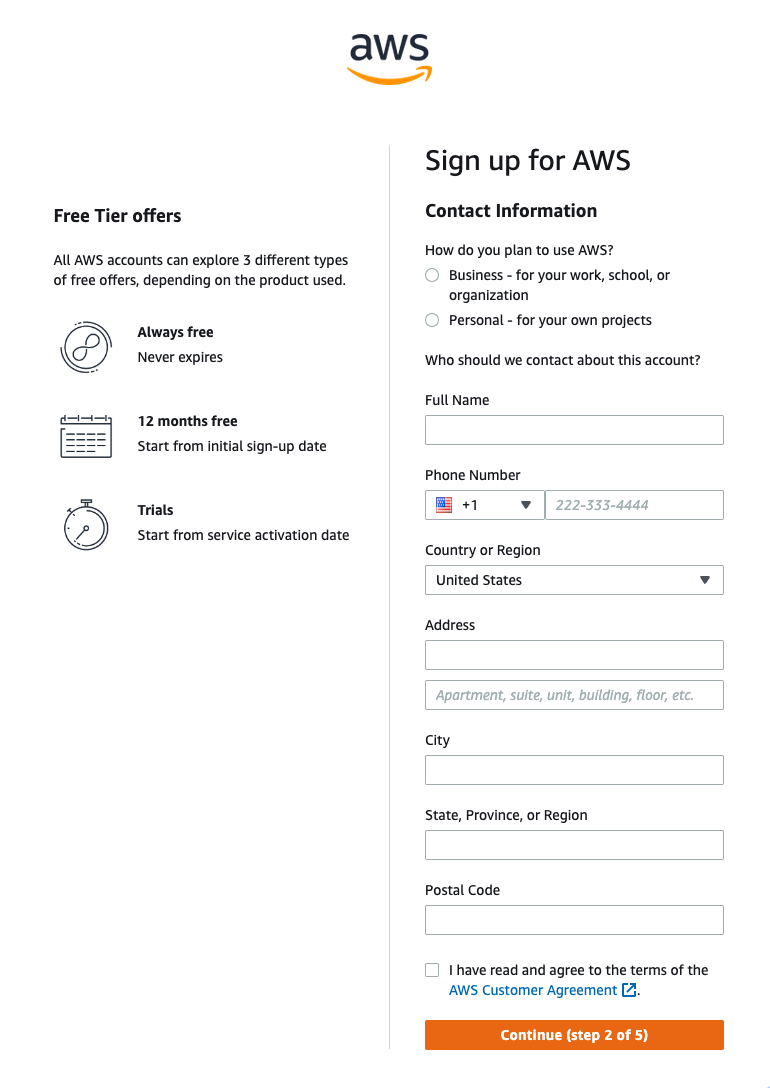
支払い方法の追加
次の画面で、支払いに使用するクレジットカードまたはデビットカードを追加します。
カードには少額の手数料が請求されるため、住所は金融機関に登録されている住所または事業所に登録されている住所と一致している必要があります。
準備ができたら、[Verify and Continue] (確認して続行) (ステップ 3/5) を選択して次に進みます。
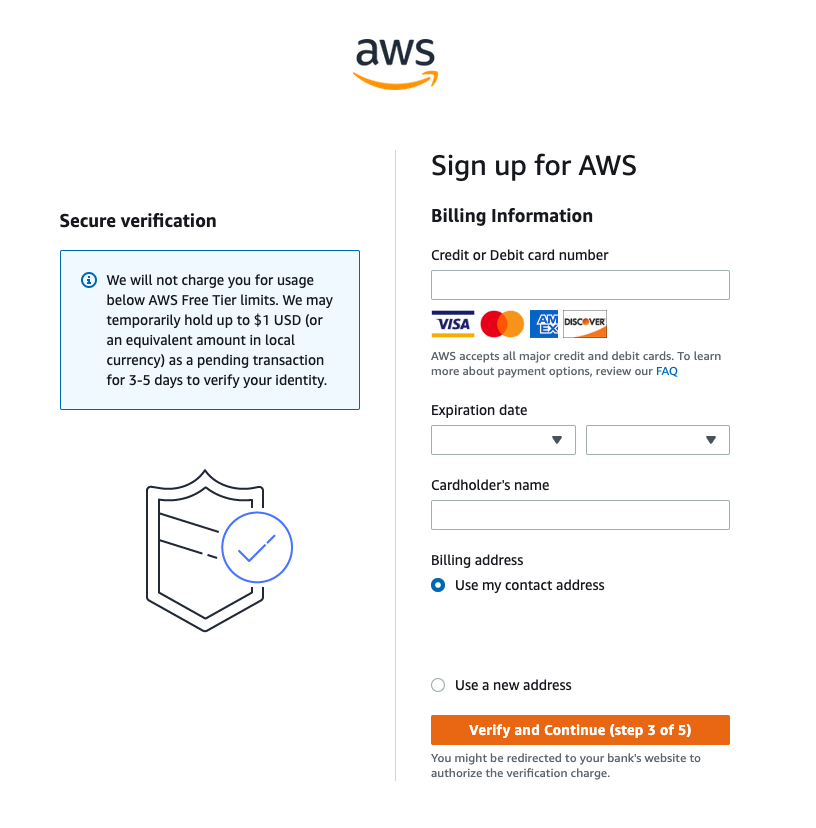
本人確認
次に、アカウントを確認する必要があります。
アカウントの確認は、テキストメッセージ (SMS) を使用するか、このアカウントに関連付けている番号に電話をかけることで行えます。
テキストメッセージ (SMS) オプションの場合、[Send SMS] (SMS を送信) を選択すると、次の画面で入力する数値コードが送信されます。 音声通話オプションの場合、自動音声認証システムからプロンプトが表示されたら、入力するコードが画面に表示されます。
確認のオプションに応じてコードを入力し、[Continue] (続行) を選択して、最終ステップに進みます。
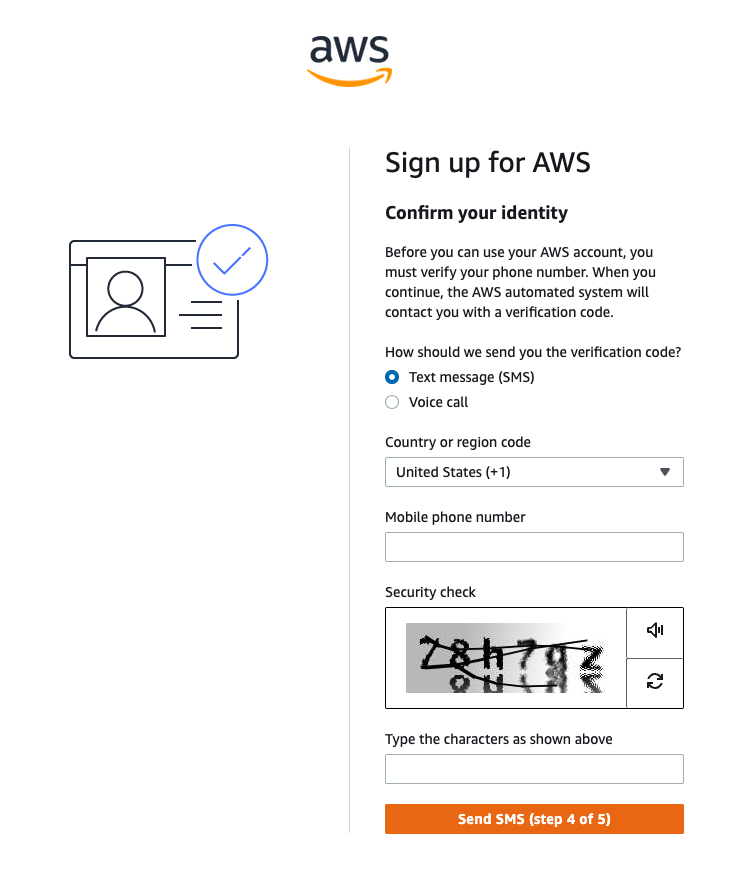
サポートプランの選択
最後のステップとして、AWS アカウントのサポートプランを選択します。
サポートプランには 3 つのオプションがあります。デフォルトのオプションはベーシックサポートと呼ばれ、無料です。よくわからない場合は、[Basic Support] (ベーシックサポート) を選択してください。サポート階層は後からいつでも変更できます。
利用枠の違いの完全なリストを確認するには、「AWS サポートプラン比較」を参照してください。
アカウントの作成を完了するには、[Complete sign up] (サインアップを完了) を選択します。
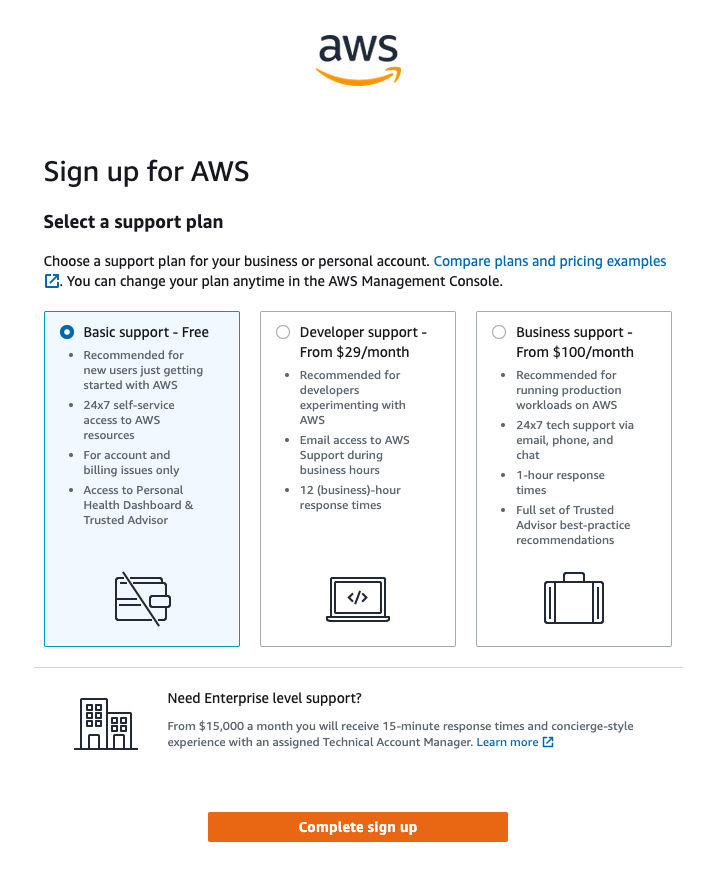
まとめ
おめでとうございます。これでアカウントの作成が完了しました。数分ほどで、ご登録メールアドレス宛に確認のための E メールが届きます。「AWS マネジメントコンソールにお進みください」ボタンをクリックすると、AWS の利用を開始していただくことができます。 次のモジュールで、ルートユーザーの保護とアカウントにユーザーを追加する方法を学びましょう。